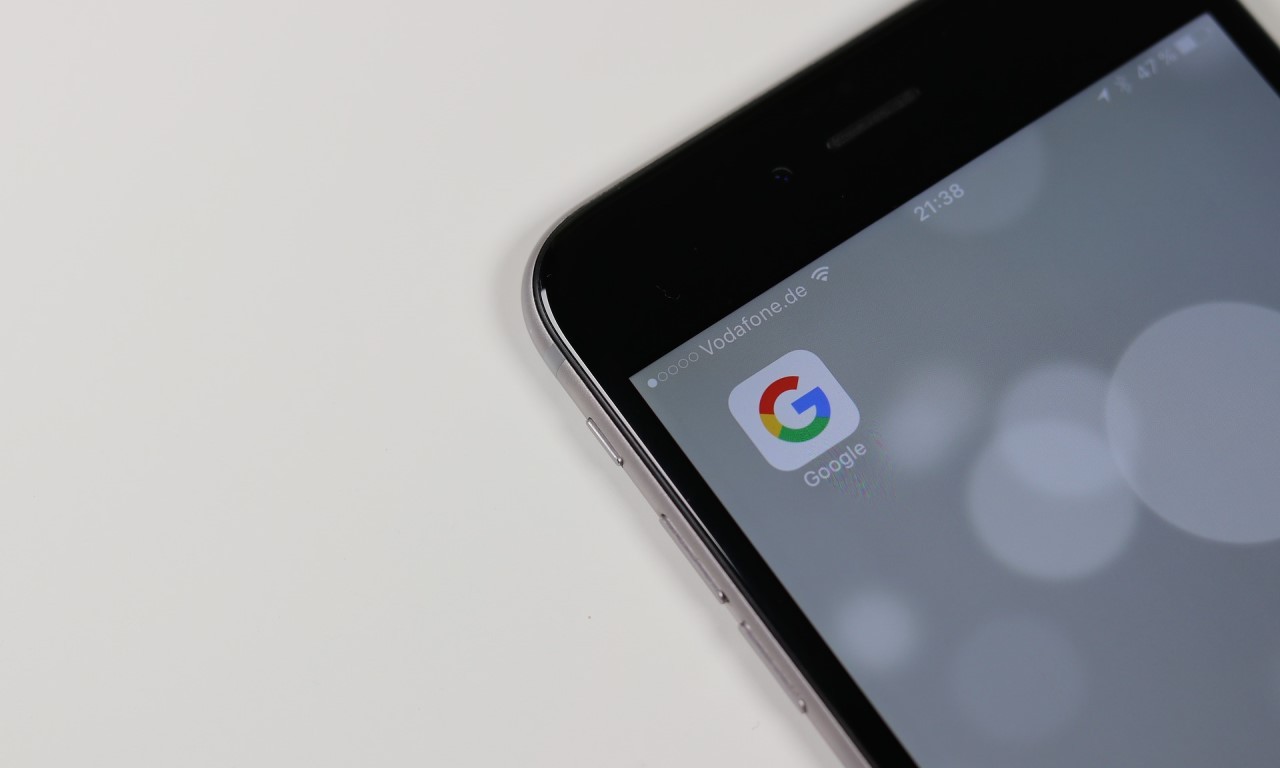 [Ilustrasi Oleh Pixabay]
[Ilustrasi Oleh Pixabay]
Gadgetren – Mencari sesuatu menggunakan Google semakin mudah untuk dilakukan. Kita sekarang bahkan dapat menggunakan sebuah foto sebagai kata kunci saat mencari informasi di layanan tersebut.
Google memang termasuk salah satu layanan favorit bagi banyak orang. Salah satunya karena mesin pencarinya mampu menemukan berbagai macam informasi yang sedang kita butuh untuk melakukan pekerjaan di kehidupan sehari-hari.
Kita bisa menggunakannya mulai dari sekedar mencari pengertian sebuah istilah yang terdengar asing di telinga, langkah-langkah untuk menyelesaikan suatu pekerjaan, hingga rekomendasi produk yang akan dibeli.
Oleh karena itu cukup wajar jika Google masih rajin mengembangkan dukungan untuk kemampuan penelusurannya meskipun di sisi lain mereka sudah ikut merambah ke bidang baru seperti pengembangan handphone hingga chipset sendiri.
Dukungan untuk mencari informasi menggunakan sebuah foto termasuk salah satu buktinya. Melalui sebuah produk bernama Google Lens, kita bisa melakukan penelusuran di layanan tanpa perlu bersusah payah mencari tahu kata kunci yang perlu diketikkan.
Cara Search Google Menggunakan Foto di Handphone
Foto Langsung dengan Google Lens
- Buka aplikasi Google
- Ketuk tab Discover jika diperlukan
- Klik menu Google Lens (ikon kamera) di kolom pencari
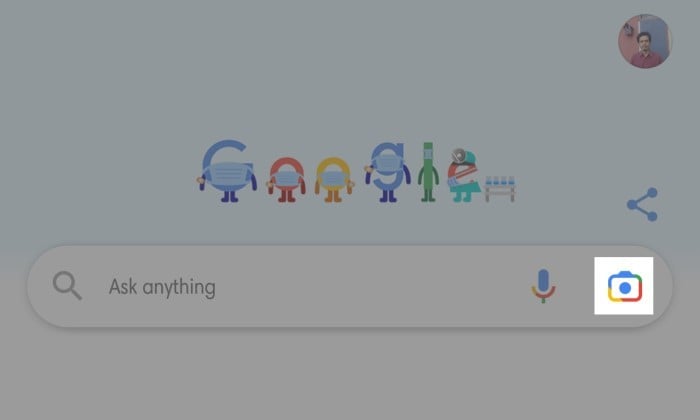
- Cari dan pilih gambar yang sudah ada (langsung lompat ke langkah 8 jika menggunakan opsi ini)
- Atau ketuk menu Search with your camera jika ingin memindai obyek sekitar

- Arahkan kamera ke obyek
- Tekan tombol Search (ikon kaca pembesar)
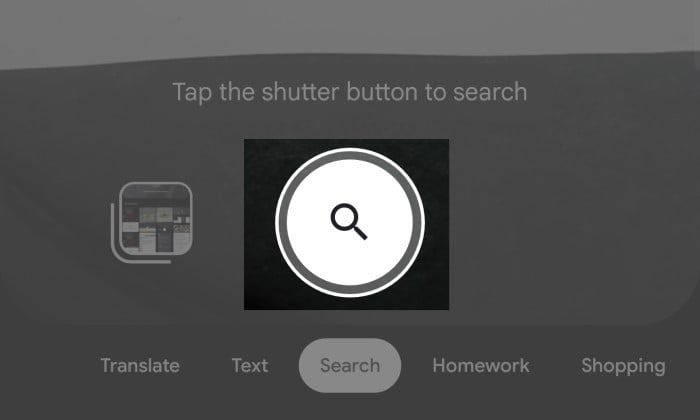
- Ketuk lingkaran pada obyek yang ingin digunakan sebagai kata kunci

- Klik tab Search
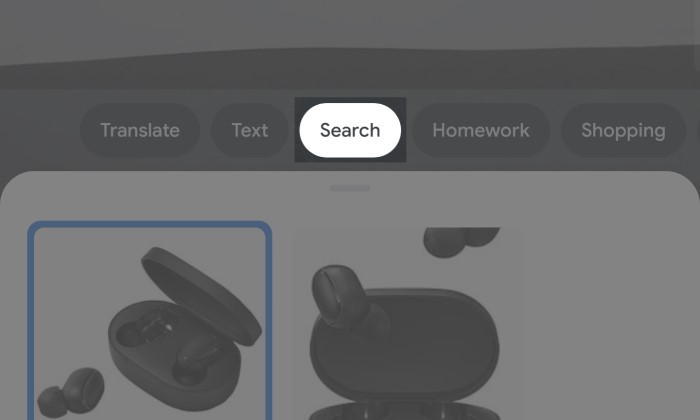
- Tarik hasil penelusuran ke atas untuk melihatnya secara lengkap
Handphone Android secara umum biasanya sudah dilengkapi dengan aplikasi Google secara tertanam sehingga kita kadang-kadang hanya perlu memperbaruinya. Namun cukup berbeda jika kita menggunakan perangkat berbasis iOS karena tentu saja perlu mengunduhnya terlebih dulu melalui Apple Apps Store.
Pada handphone Android, dukungan untuk mencari informasi memakai Google Lens menariknya juga tersedia pada peramban Chrome. Kita bisa menggunakannya untuk melakukan penelusuran dari foto-foto yang ada di sebuah situs web.
Menggunakan Menu Search Google Chrome
- Jalankan aplikasi Chrome
- Kunjungi laman web yang memuat foto obyek penelusuran
- Tekan foto selama beberapa detik hingga muncul menu pengelolaan gambar
- Pilih menu Search Image with Google Lens
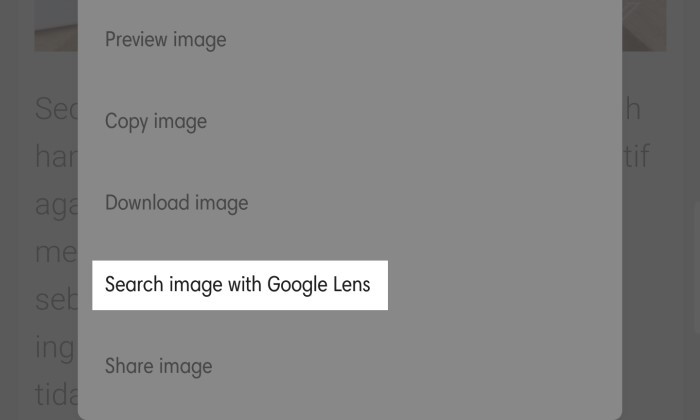
- Klik lingkaran pada obyek yang dimaksud
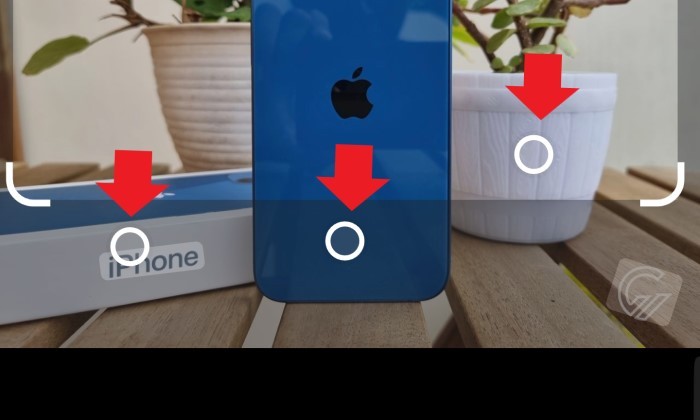
- Ketuk tab Search jika diperlukan
- Tarik hasil penelusuran untuk melihatnya secara lengkap
Yang cukup menarik selain tersedia di handphone melalui aplikasi Google, dukungan untuk melakukan penelusuran dengan menggunakan foto juga bisa kita pakai di komputer lewat peramban Chrome, Mozilla Firefox, maupun Safari.
Cara Search Google Menggunakan Foto di Komputer
Metode Upload Gambar
- Siapkan foto yang akan dipakai sebagai kata kunci penelusuran
- Buka peramban di komputer
- Akses halaman https://images.google.com/
- Klik menu Search by image (ikon kamera) di kolom pencari
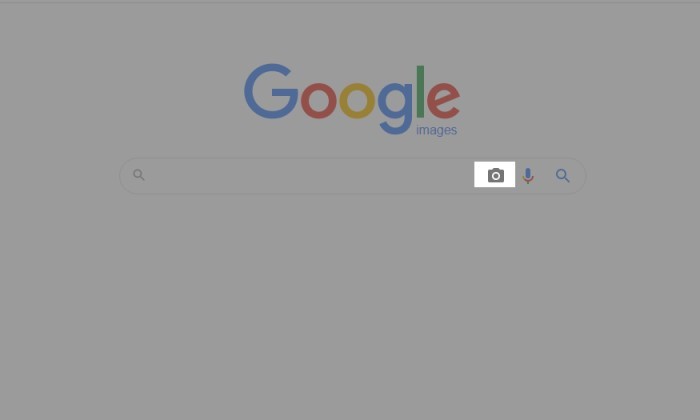
- Masuk ke tab Upload an image

- Klik tombol Choose file atau Browse
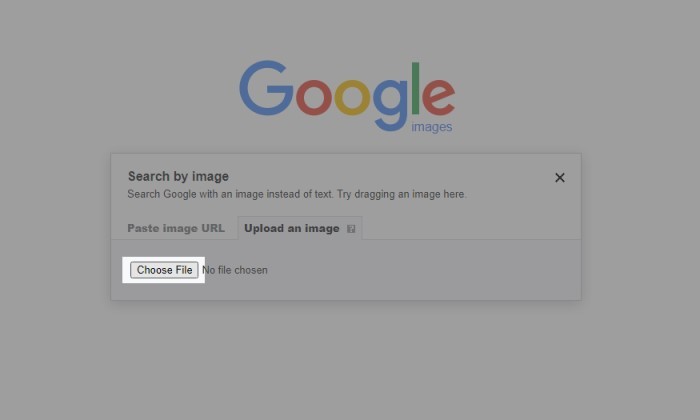
- Cari dan pilih foto yang telah disiapkan sebelumnya
- Klik Open atau Choose
- Tunggu proses upload berjalan hingga hasil penelusuran muncul
Jika foto terdapat di sebuah laman web, kita pun bisa menggunakan opsi Paste image URL yang juga terdapat pada menu Search by image. Selain itu pun kita dapat menggunakan opsi Search Google for image apabila peramban yang digunakan adalah chrome.
Metode Menu Search di Google Chrome
- Buka halaman web yang dimaksud dengan Google Chrome
- Cari foto yang ingin dipakai sebagai kata kunci
- Klik kanan pada foto tersebut
- Pilih menu Search Google for image
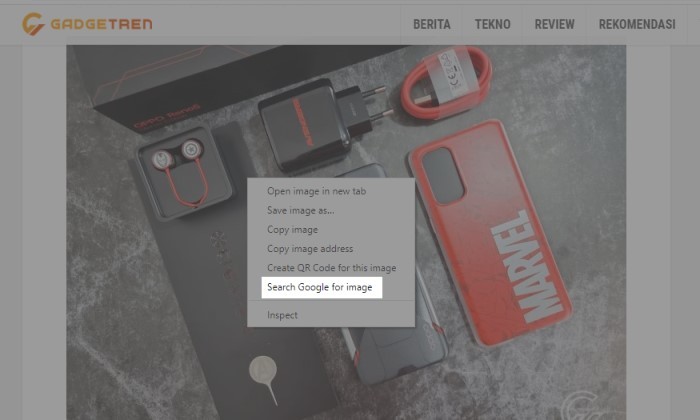
Dengan dukungan penelusuran menggunakan gambar di Google, kita tentu saja dapat semakin mudah untuk mencari tahu informasi terkait berbagai macam obyek yang terdapat di sekitar kita tetapi belum mengenalnya secara lebih lanjut.
Saat kita menemukan bunga yang belum kita tahu misalnya, dukungan penelusuran menggunakan gambar di Google dapat memudahkan kita mencari informasi mengenai namanya tanpa perlu mengetikkan kata kunci yang tepat.












Tinggalkan Komentar